Windows Spotlight to funkcja, która regularnie aktualizuje obrazy na ekranie blokady, dostarczając użytkownikowi nowy widok niemal codziennie. Te wysokiej jakości fotografie są nie tylko atrakcyjne, ale także można je dostosować poprzez przesyłanie opinii. Choć proces dostosowywania zajmuje chwilę, efekt końcowy może być naprawdę satysfakcjonujący. Co więcej, istnieje możliwość ustawienia obrazu Windows Spotlight jako tapety. Jednak wiele osób rzadko zmienia tapetę pulpitu. Jeśli chcesz zachować obraz Windows Spotlight, ale nie chcesz go ustawiać jako tła, możesz po prostu zapisać go na swoim dysku. W tym celu warto zainstalować darmową aplikację o nazwie Dynamiczny Motyw, dostępna w Sklepie Windows, która automatycznie zapisuje obrazy Windows Spotlight za Ciebie.
Aby skorzystać z Dynamicznego Motywu, pobierz aplikację. Oferuje ona szereg funkcji, w tym możliwość automatycznego ustawiania tapety pulpitu, o ile wyrazisz na to zgodę. Windows 10 radzi sobie z tym zadaniem całkiem dobrze, choć nie jest to aplikacja z szerokim zakresem funkcji. Dynamiczny Motyw potrafi automatycznie archiwizować obrazy Windows Spotlight oraz codzienne tapety Bing na dysku twardym.
Uruchom aplikację i przejdź do zakładki „Codzienny obraz Windows Spotlight”. Możesz pominąć inne opcje na tej karcie i przewinąć w dół do sekcji „Autozapis”. Aktywuj tę funkcję i wybierz lokalizację, w której aplikacja ma zapisywać obrazy Windows Spotlight. Jeśli chcesz również archiwizować codzienne zdjęcia Bing, przejdź do zakładki „Codzienny obraz Bing” i włącz tam opcję „Automatyczne zapisywanie”.
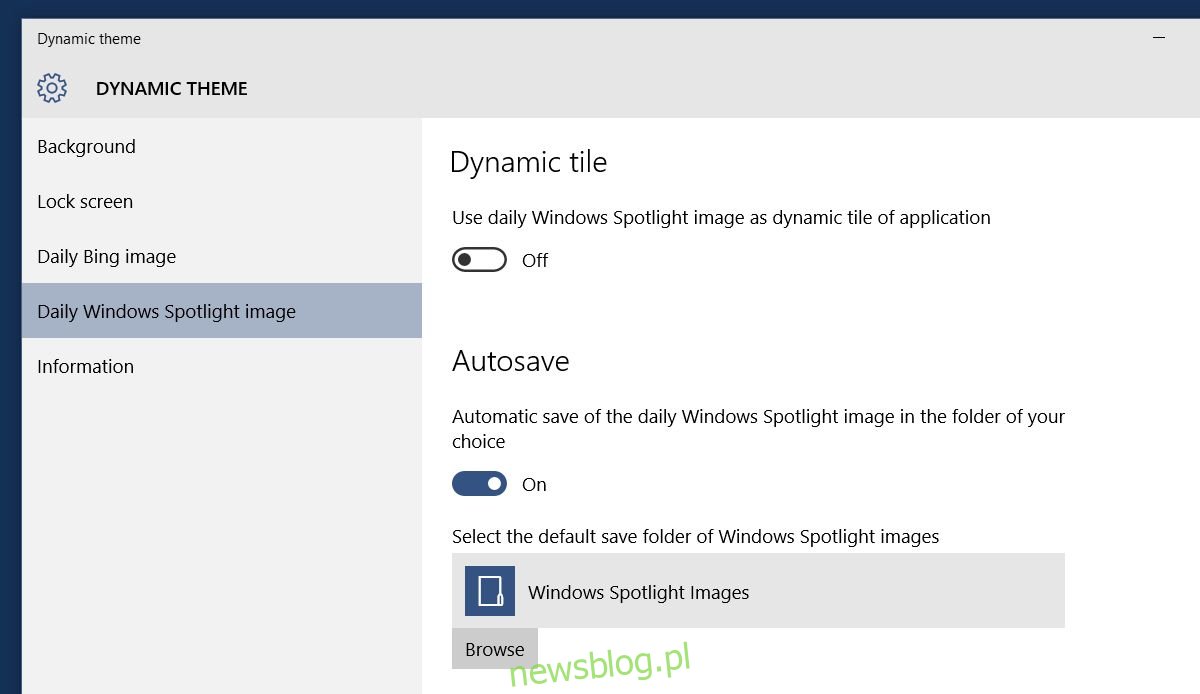
Dynamiczny Motyw może uruchamiać się nieco wolniej, ale po kilku dniach użytkowania zdoła zarchiwizować wszystkie obrazy, które wyświetliły się na ekranie blokady.
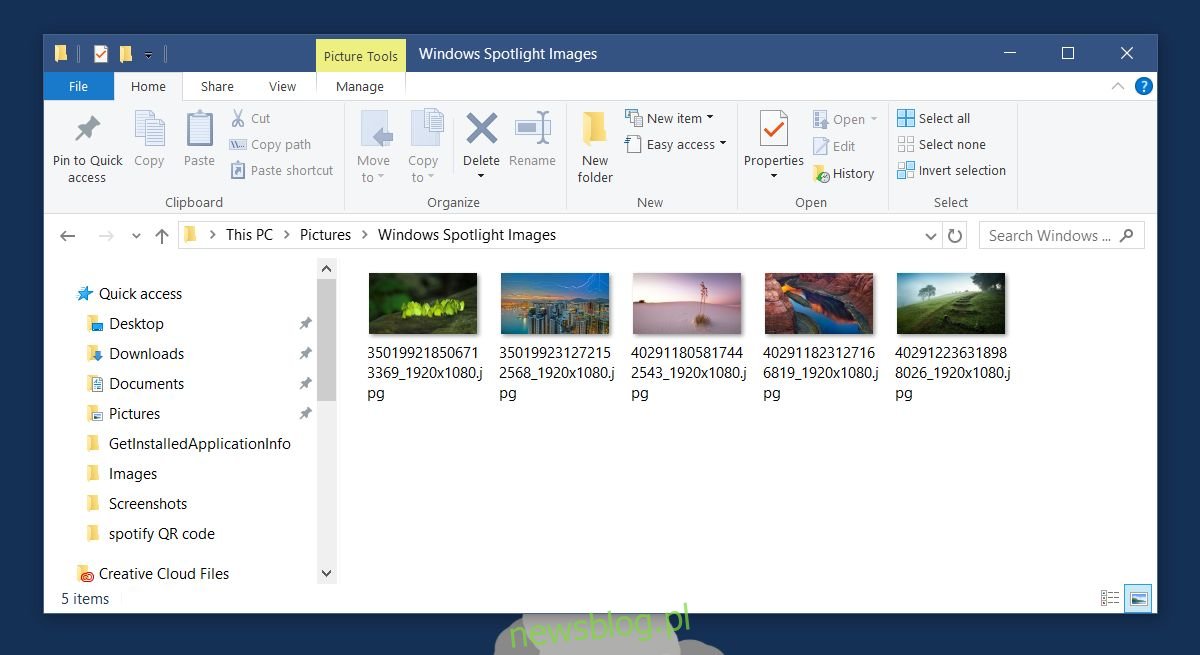
Aby Dynamiczny Motyw działał poprawnie, musisz włączyć funkcję Windows Spotlight na ekranie blokady. W tym celu otwórz aplikację Ustawienia, przejdź do sekcji Personalizacja, a następnie wybierz zakładkę Blokada ekranu. W rozwijanym menu przy opcji „Tło” wybierz „Podświetlenie Windows”.
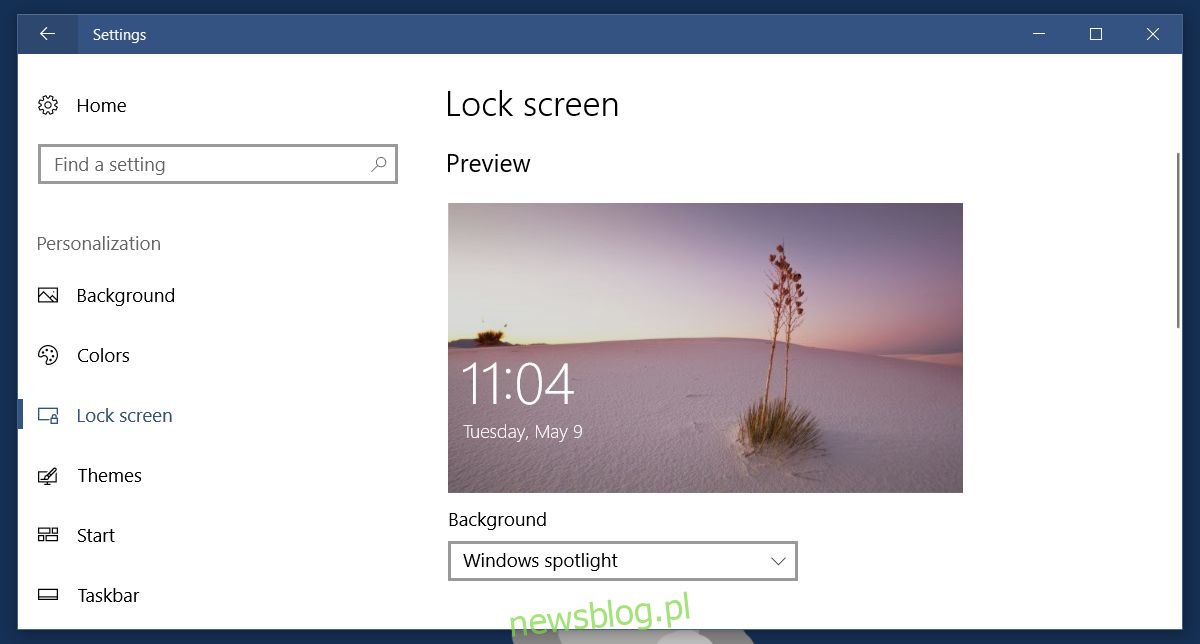
Dynamiczny Motyw działa całkiem sprawnie. Nie archiwizuje obrazów Windows Spotlight, które zostały ocenione negatywnie. Jeśli na ekranie blokady wyrazisz, że dany obraz Ci się nie podoba, aplikacja prawdopodobnie go nie zapisze. Ponadto, Dynamiczny Motyw automatycznie pobiera codzienne obrazy Bing.
Obrazy będą się zbierać z czasem, więc warto regularnie przeglądać folder i usuwać te, które nie są już potrzebne. Możesz ustawić te obrazy jako tapetę pulpitu, wybierając folder, w którym zostały zapisane, jako źródło w ustawieniach Windows 10. Aby to zrobić, otwórz aplikację Ustawienia, przejdź do sekcji Personalizacja, a następnie na karcie „Tło” wybierz rozwijane menu „Tło”. Wybierz opcję „Pokaz slajdów” i dodaj folder, w którym zapisane są obrazy Spotlight, jako źródło.
Pobierz Dynamiczny Motyw ze Sklepu Windows
newsblog.pl
Maciej – redaktor, pasjonat technologii i samozwańczy pogromca błędów w systemie Windows. Zna Linuxa lepiej niż własną lodówkę, a kawa to jego główne źródło zasilania. Pisze, testuje, naprawia – i czasem nawet wyłącza i włącza ponownie. W wolnych chwilach udaje, że odpoczywa, ale i tak kończy z laptopem na kolanach.